CAD图纸怎么单行编辑?
溜溜自学 室内设计 2023-01-03 浏览:448
大家好,我是小溜,CAD能以多种方式创建直线、圆、椭圆、多边形,条样曲线等基本图形对象。软件在进行编辑时,我们经常会进行文字的添加,但有时候文字内容不多只有单行,那么CAD图纸怎么单行编辑?一起来了解一下吧!
工具/软件
硬件型号:华硕无畏15
系统版本:Windows7
所需软件:CAD编辑器
方法/步骤
第1步
CAd编辑器工具的获取方法:
如果想对标注进行加或修改,我们首需过百度搜索下载相关CAd编辑器工具。
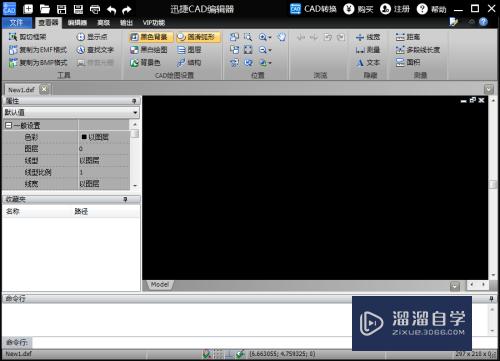
第2步
如图所示,利用CAD编辑器打开相应的文档后,切换到“查看器”选项卡,用“位置”列表中的相关缩放工具可以对档进行查看。
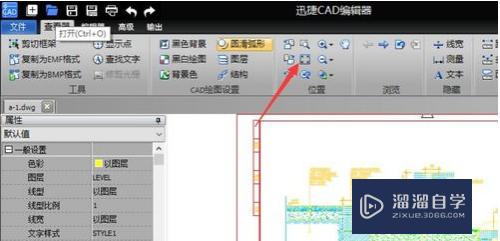
第3步
为了更好的对文档进编辑操作,我们还需要对文档的背景色进行设,如图所示,点击“设背景色”按钮即可。

第4步
如果想在文档中添加文字标注内容,可换到“编辑器”选项卡,击“文字”列表中的“单行文本”
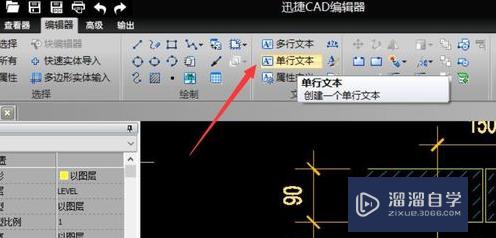
第5步
在“单行文本”模式下,点文档相的位置,就可以在弹出如图所示的窗口中输对应的文本内容了。
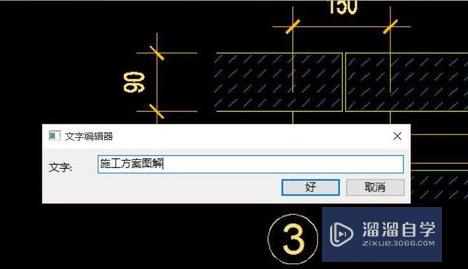
第6步
添加了文字注内容后,我们还可以在中文字情况下,通过左侧的“属性”窗口,在“颜色”列表中修改文字颜色。
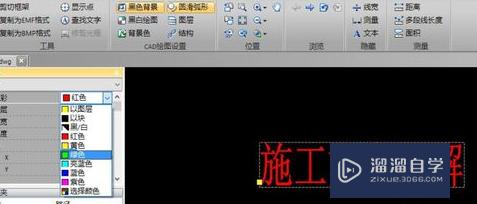
注意/提示
以上就是“CAD图纸怎么单行编辑?”的详细内容了,不知道小伙伴们学会了吗?如果还不了解的话,小溜还为大家准备了试学观看视频,快点击查看吧→→
相关文章
距结束 04 天 22 : 55 : 09
距结束 00 天 10 : 55 : 09
首页








